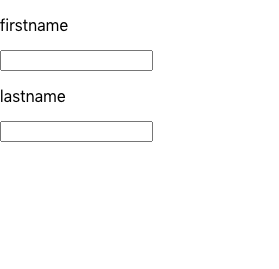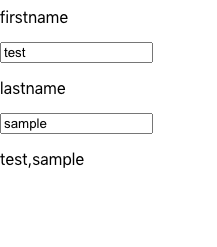こんにちはおたけいです
ReactとTypeScriptでフロントエンドの開発をしているのですが、なかなかとっつきづらいと思うので初心者向けにフォームに入力した値を表示するところまでやっていきたいと思います。
React+TypeScript環境構築
まずは環境構築です。すでに済んでいる方は飛ばしてもらって大丈夫です。
今回はCreate React Appを使っていきます
まずはNodeJSがインストールされているかを確認します
terminalに下記のコマンドを入力してください
node --version
こんな感じでバージョンがでてきたらOK
バージョンが出てこない人はNodeJSを下記の公式のHPからダウンロード
https://nodejs.org/ja/
次はCreate React Appをインストールします
terminalに下記のコマンドを入力してください
npm install -g create-react-app
※permission errorが出る場合には下記を実行(sudoの意味はちゃんと調べてから使ってくださいね!)
sudo npm install -g create-react-app
ファイルを作成するところに移動してterminalに下記のコマンドを入力してください
今回はmyappというプロジェクトを作成してくれます
npx create-react-app --template typescript myapp
command not found になってしまったら下記を参考にpathを通してください
https://qiita.com/Mikenerian/items/5e9801342a8373ab518f
さきほど作成したプロジェクトのディレクトリに移動して
terminalに下記のコマンドを入力してください
npm start
ブラウザが立ち上がってReactのマークがくるくるしていれば無事に作成完了です!
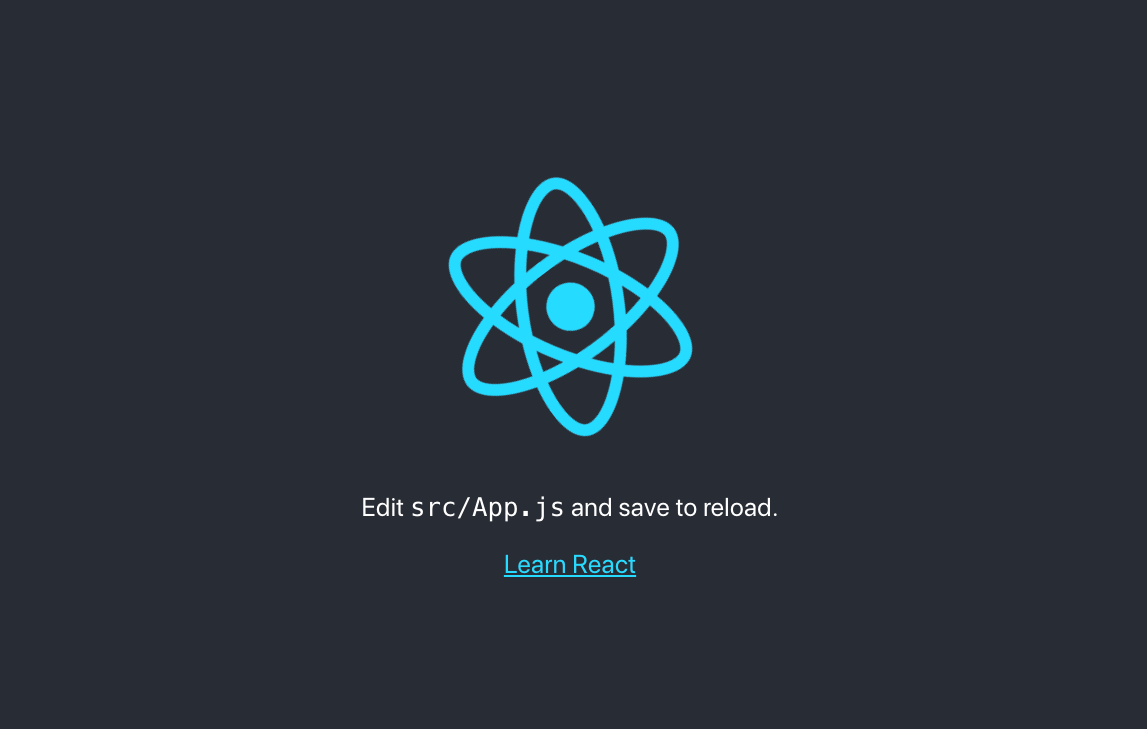
入力フォームを表示させてみる
無事にプロジェクトを作成できたところで早速実装していきます。
デフォルトで入っているapp.tsx を下記の内容に書き換えてください
import React,{useState} from 'react';
const App:React.FC<{}> = () => {
return (
<div>
<p>firstname</p>
<input name="firstname" type="text" /><br />
<p>lastname</p>
<input name="lastname" type="text" /><br />
</div>
)
}
export default App;
ブラウザには画像のように表示されていると思います。
これでフォームの表示までは完了です。
入力フォームの値を表示させる
次にフォームに入力した値を画面に表示してみます。
ここではHooksというReactの機能をつかって入力値を画面に表示させてみます。
app.tsx を下記の内容に書き換えてください
import React,{useState} from 'react';
const App:React.FC<{}> = () => {
const [firstname,setFirstname] = useState<string>()
const [lastname,setLastname] = useState<string>()
return (
<div>
<p>firstname</p>
<input name="firstname" type="text" value={firstname} onChange={(e) => setFirstname(e.target.value)} /><br />
<p>lastname</p>
<input name="lastname" type="text" value={lastname} onChange={(e) => setLastname(e.target.value)} /><br />
<p>
{firstname},{lastname}
</p>
</div>
)
}
export default App;
これでフォームに入力した値を画面に表示できます。
onChangeイベントを別の関数として設定することも可能です。
下記の内容に書き換えても同様の動きをしてくれます。
import React,{useState} from 'react';
const App:React.FC<{}> = () => {
const [firstname,setFirstname] = useState<string>()
const [lastname,setLastname] = useState<string>()
const changeFirstName = (event: React.ChangeEvent<HTMLInputElement>) => {
setFirstname(event.target.value)
}
const changeLastName = (event: React.ChangeEvent<HTMLInputElement>) => {
setLastname(event.target.value)
}
return (
<div>
<p>firstname</p>
<input name="firstname" type="text" value={firstname} onChange={changeFirstName} /><br />
<p>lastname</p>
<input name="lastname" type="text" value={lastname} onChange={changeLastName} /><br />
<p>
{firstname},{lastname}
</p>
</div>
)
}
export default App;
まとめ
簡単でしたが以上です。
inputフォームの値をevent.target.valueでとってきてstateにセットするだけですが
なれないとスムーズに行かない所も多いと思います。
初心者の方で詰まっている方がいれば参考にしてください。